wps演示文稿怎么设置背景 wps演示文稿设置背景方法
wps演示文稿怎么设置背景?wps是一款非常好用的办公软件,有很多朋友一定想要了解一下演示文稿设置背景的方法吧,一起来看看吧!
1、首先我们打开你要改背景的ppt,前提是你准备好了你改背景的图片,右击PPT“背景”
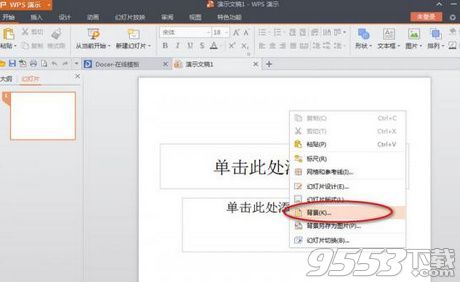
2、在弹出的背景对话框中选择“背景填充”中的下拉选择“填充效果”
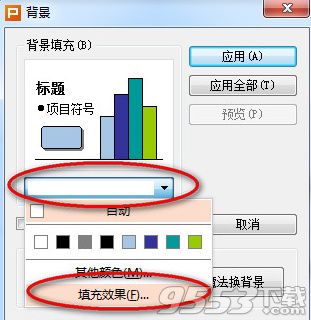
3、在填充效果中选择“图片”选项卡,点击“选择图片”
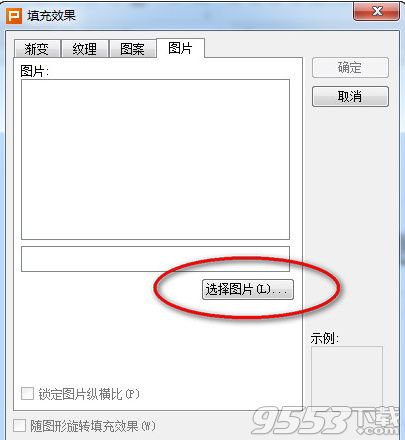
4、选择你下载图片的位置打开图片,点击”确定“
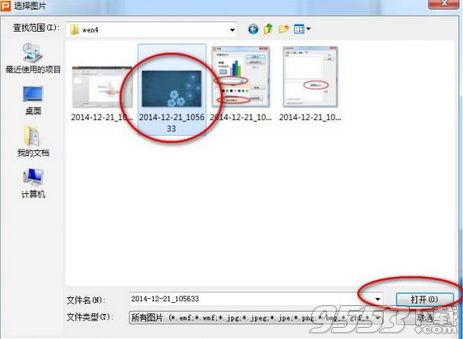
5、点击”确定“后回到背景对话框,你可以选择”应用“(应用于一张幻灯片,即当下这张),点击”应用全部“(应用于所有的幻灯片。)
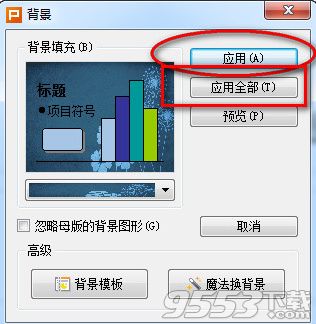
下面我们来看看效果:
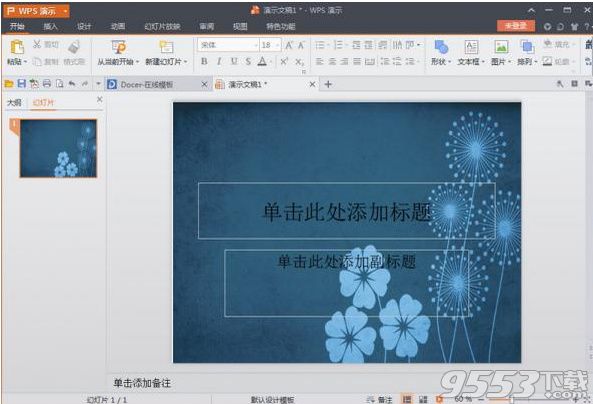
关键词: wps